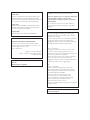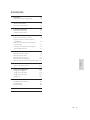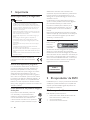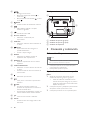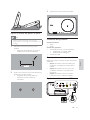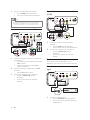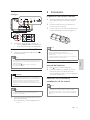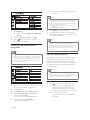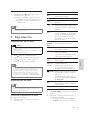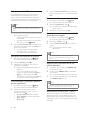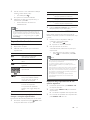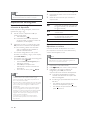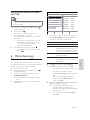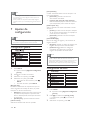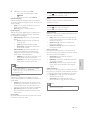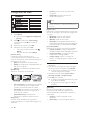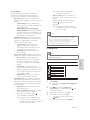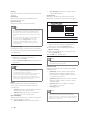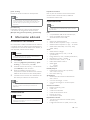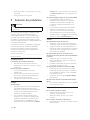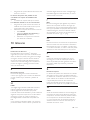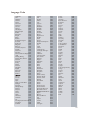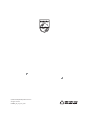Philips DVP6800/12 Manual de usuario
- Categoría
- Reproductores de DVD
- Tipo
- Manual de usuario

Register your product and get support at
www.philips.com/welcome
DVP6800
EN User manual 3
DA Brugervejledning 23
DE Benutzerhandbuch 43
EL ƆƣƷƥƩƱƟƤƩƯƷƱƞƳƧƲ
ES Manual del usuario 89
FI Käyttöopas 111
FR Mode d’emploi 131
IT 0DQXDOHXWHQWH
NL *HEUXLNVDDQZLM]LQJ
PL ,QVWUXNFMDREVãXJL
PT Manual do utilizador 219
SV Användarhandbok 241
TR .XOODQ×PN×ODYX]X

Italia
DICHIARAZIONE DI CONFORMITA’
Si dichiara che l’apparecchio DVP6800, Philips
risponde alle prescrizioni dell’art. 2 comma 1 del
D.M. 28 Agosto 1995 n.548.
Fatto a Eindhoven
Philips Consumer Lifestyles
Philips, Glaslaan 25616 JB Eindhoven,
The Netherlands
DK
Advarsel: Usynlig laserstråling ved åbning når
sikkerhedsafbrydere er ude af funktion. Undgå
utsættelse for stråling.
Bemærk: Netafbryderen er sekundært indkoblet
og ofbryder ikke strømmen fra nettet. Den
indbyggede netdel er derfor tilsluttet til lysnettet
så længe netstikket sidder i stikkontakten.
S
Klass 1 laseraparat
Varning! Om apparaten används på annat sätt
lQLGHQQDEUXNVDQYLVQLQJVSHFLÀFHUDWVNDQ
användaren utsättas för osynlig laserstrålning, som
överskrider gränsen för laserklass 1.
Observera! Stömbrytaren är sekundärt kopplad
och bryter inte strömmen från nätet. Den
inbyggda nätdelen är därför ansluten till elnätet så
länge stickproppen sitter i vägguttaget.
SF
Luokan 1 laserlaite
Varoitus! Laitteen käyttäminen muulla kuin
tässä käyttöohjeessa mainitulla tavalla saattaa
altistaa käyttäjän turvallisuusluokan 1 ylittävälle
näkymättömälle lasersäteilylle.
Oikeus muutoksiin varataan. Laite ei saa
olla alttiina tippu-ja roiskevedelle. Huom.
Toiminnanvalitsin on kytketty toisiopuolelle,
eikä se kytke laitetta irti sähköverkosta.
Sisäänrakennettu verkko-osa on
kytkettynä sähköverkkoon aina silloin, kun pistoke
on pistorasiassa.
Norge
7\SHVNLOWÀQQHVSnDSSDUDWHQVXQGHUVLGH
Observer: Nettbryteren er sekundert innkoplet.
Den innebygde netdelen er derfor ikke
frakoplet nettet så lenge apparatet er tilsluttet
nettkontakten.
For å redusere faren for brann eller elektrisk
støt, skal apparatet ikke utsettes for regn eller
fuktighet.
3URGXFHQW]DVWU]HJDPRůOLZRőĂZSURZDG]DQLD
zmian technicznych.
LASER
CAUTION:
USE OF CONTROLS OR ADJUSTMENTS OR
PERFORMANCE OF PROCEDURES OTHER
THAN THOSE SPECIFIED HEREIN MAY RESULT
IN HAZARDOUS RADIATION EXPOSURE.
CAUTION:
VISIBLE AND INVISIBLE LASER RADIATION
WHEN OPEN AND INTERLOCK DEFEATED.
DO NOT STARE INTO BEAM.
LOCATION:
INSIDE, NEAR THE DECK MECHANISM.
This product is in compliance with the EEE
directive.
EEE yönergesine uygundur.

89
Español
ES
Contenido
1 Importante 90
Aviso importante y de seguridad 90
2 El reproductor de DVD 90
Medios reproducibles 90
Descripción del producto 91
3 Conexión y colocación 92
Colocación del aparato 92
Conexión del producto 93
4 Comienzo 95
Preparación del control remoto 95
Cómo encontrar el canal de entrada
del televisor 95
Selección de un idioma de visualización
de los menús 95
Activación de la exploración progresiva 96
Uso de Philips EasyLink 96
5HSURGXFFLyQ 97
Reproducción de un disco 97
Reproducción de vídeo 97
Reproducción de música 99
Reproducción de fotografías 100
5HSURGXFFLyQGHVGHXQDXQLGDGÁDVK86% 101
2WUDVIXQFLRQHV 101
Creación de archivos MP3 101
$MXVWHVGHFRQÀJXUDFLyQ 102
&RQÀJXUDFLyQJHQHUDO 102
&RQÀJXUDFLyQGHDXGLR 102
&RQÀJXUDFLyQGHYtGHR 104
Preferencias 105
8 Información adicional 107
Actualización del software 107
Mantenimiento 107
(VSHFLÀFDFLRQHV 107
9 Solución de problemas 108
10 Glosario 109

90
2002/96/EC. Infórmese sobre el sistema de
recolección de productos eléctricos y electrónicos.
Proceda conforme a la legislación local y no se
deshaga de sus productos antiguos con la basura
doméstica normal.
La eliminación correcta del producto antiguo
ayudará a evitar posibles consecuencias negativas
para el medioambiente y la salud humana.
El producto contiene pilas cubiertas por la
Directiva europea 2006/66/EC, que no se
pueden eliminar con la basura doméstica
normal.
Infórmese de la legislación local sobre la recogida
selectiva de pilas ya que el desecho correcto ayuda
a evitar consecuencias negativas para el medio
ambiente y la salud humana.
Aviso de copyright
Este producto
incorpora
tecnología de
protección
de derechos de autor recogida en las patentes
de EE.UU. y otros derechos de la propiedad
intelectual. El uso de esta tecnología de protección
de los derechos de autor debe estar autorizado por
Macrovision y está dirigida sólo al uso doméstico y
otros usos de visualización limitados, a menos que
Macrovision autorice lo contrario. Se prohíbe la
ingeniería inversa o el desensamblado.
2 El reproductor de DVD
Le felicitamos por su compra y le damos la bienvenida
D3KLOLSV3DUDSRGHUEHQHÀFLDUVHSRUFRPSOHWRGHO
soporte que ofrece Philips, registre el producto en
www.philips.com/welcome.
Medios reproducibles
Este dispositivo puede reproducir:
DVD, DVD-vídeo, DVD+R/+RW, DVD-R/-
RW, DVD+R/-R DL (doble capa)
CD de vídeo/SVCD
CD de audio, CD-R/CD-RW
CLASS 1
LASER PRODUCT
1 Importante
Aviso importante y de seguridad
Advertencia
Riesgo de sobrecalentamiento! Nunca instale el
producto en un espacio reducido. Deje siempre un
espacio de 10 cm, como mínimo, en torno al producto
para que se ventile. Asegúrese de que las ranuras de
ventilación del producto nunca están cubiertas por
cortinas u otros objetos.
Nunca coloque este producto, el control remoto o las
pilas cerca de llamas sin protección u otras fuentes de
calor, incluida la luz solar directa.
Evite las altas temperaturas, la humedad, el agua y el
polvo.
No exponga la unidad a goteos ni salpicaduras.
No coloque objetos que puedan dañar la unidad
(por ejemplo, objetos que contengan líquido o velas
encendidas).
No coloque nunca este producto sobre otro equipo
eléctrico.
Manténgase alejado de este producto durante las
tormentas con aparato eléctrico.
Si usa el enchufe de alimentación o un adaptador para
desconectar el aparato, éstos deberán estar siempre a
mano.
Radiación láser visible e invisible cuando se abre. Evite
exponerse al haz.
Este producto cumple los requisitos de
interferencias de radio de la Comunidad
Europea.
Acerca de la exploración progresiva
Los consumidores deben tener en cuenta que
QRWRGRVORVWHOHYLVRUHVGHDOWDGHÀQLFLyQVRQ
totalmente compatibles con este producto y
que esto puede hacer que la imagen se muestre
distorsionada en la pantalla. En el caso de
problemas de imagen de exploración progresiva
525 ó 625, se recomienda que el usuario cambie
ODFRQH[LyQDODVDOLGDGH´GHÀQLFLyQHVWiQGDUµ6L
tiene preguntas relativas a la compatibilidad del
televisor con este reproductor de DVD modelo
525p y 625p, póngase en contacto con el centro de
atención al cliente.
Cómo deshacerse del producto antiguo y
de las pilas
El producto ha sido diseñado y fabricado
con materiales y componentes de alta
calidad que pueden reciclarse y reutilizarse.
Cuando este símbolo de contenedor de
ruedas tachado se muestra en un producto
indica que éste cumple la directiva europea
ES

91
Mando a distancia
a
Enciende la unidad o la cambia al modo
de espera.
b
Abre o cierra la bandeja de discos.
c DISC MENU
Accede al menú del disco o sale del
mismo.
Cambia al modo de disco.
Durante la reproducción de una
secuencia de diapositivas, cambie entre el
modo divertido y el modo simple.
Para VCD y SVCD, activa o desactiva el
control de reproducción PBC (del inglés
Playback Control).
Archivos de medios MP3, WMA, DivX (Ultra),
JPEG
8QLGDGÁDVK86%
Códigos de región
Puede reproducir discos con los siguientes códigos
de región.
Código de región del DVD Países
Europa
Descripción del producto
Unidad principal
a (Toma USB del panel derecho)
3DUDFRQHFWDUXQDXQLGDGÁDVK86%
b Compartimento de discos
c
(Abrir/Cerrar)
Abre o cierra la bandeja de discos.
d
(Reproducir/poner en pausa)
Inicia, pausa o reanuda la reproducción
del disco.
e
(Modo de espera-encendido)
Enciende el reproductor de DVD o
cambia al modo de espera.
f Pantalla
a
bcdef
Español
ES

92
Panel posterior
a 2ULÀFLRVGHVRSRUWHJUXSR
b 2ULÀFLRVGHVRSRUWHJUXSR
c 2ULÀFLRVGHVXVSHQVLyQ
3 Conexión y colocación
Colocación del aparato
Nota
Antes de colocar el aparato, conecte los cables de audio/
vídeo y el cable de alimentación al aparato.
&RORTXHHODSDUDWRHQXQDVXSHUÀFLHSODQD
con el soporte suministrado
Montaje del aparato en pared
2SFLyQFRORFDFLyQVREUHXQDVXSHUÀFLH
plana
1
Alinee los pasadores del soporte con los
RULÀFLRVGHVRSRUWHJUXSRRJUXSR
Antes de realizar la instalación con los
RULÀFLRVGHVRSRUWHGHOJUXSRSDVHORV
FDEOHVGHDXGLRYtGHRDWUDYpVGHORULÀFLR
elíptico del soporte.
2 Coloque el soporte y desplace la parte inferior
del aparato hasta que escuche un clic.
3 &RORTXHHOSURGXFWRHQXQDVXSHUÀFLHSODQD
a
b
c
d
Navega por los menús.
Búsqueda rápida hacia delante (
) o
hacia atrás (
).
Búsqueda lenta hacia delante (
) o hacia
atrás (
).
e
BACK
Vuelve al menú de visualización anterior.
f
/
Salta al título, capítulo o a la pista
anterior o siguiente.
g
Cambia al modo USB.
h Botones numéricos
Selecciona un elemento para
reproducirlo.
i SUBTITLE
Selecciona el idioma de los subtítulos de
un disco.
j
ZOOM
Ajusta el formato de la imagen a la
pantalla del televisor.
Acerca o aleja la imagen.
k REPEAT
Selecciona los distintos modos de
repetición de la reproducción.
l REPEAT A-B
Repite la reproducción de una sección
HVSHFtÀFD
m AUDIO/CREATE MP3
Selecciona un canal o idioma de audio de
un disco.
Permite acceder al menú de creación de
archivos MP3.
n
Detiene la reproducción.
o
Inicia, pausa o reanuda la reproducción
del disco.
p
INFO
Para discos, permite acceder a las
opciones de reproducción o muestra el
estado actual del disco.
Para secuencias de diapositivas, muestra una
vista en miniatura de los archivos de fotos.
q OK
&RQÀUPDXQDHQWUDGDRVHOHFFLyQ
r SETUP
$FFHGHDOPHQ~GHFRQÀJXUDFLyQRVDOH
del mismo.
ES

93
3 Coloque el producto sobre los tornillos.
Conexión del producto
Conexiones básicas:
Vídeo
Audio
Conexiones opcionales:
Transmisión de audio a otros dispositivos:
$PSOLÀFDGRURUHFHSWRUGLJLWDO
Sistema estéreo analógico
8QLGDGÁDVK86%
Conexión de los cables de audio/vídeo
Seleccione la mejor conexión de vídeo que admita
el televisor.
Opción 1: conexión a la toma HDMI (para
un televisor compatible con HDMI, DVI o
HDCP).
Opción 2: conexión a la toma YUV (para
un televisor estándar o con exploración
progresiva).
Opción 3: conexión a la toma de vídeo
compuesto (para un televisor estándar).
Opción 1: conexión a la toma HDMI
HDMI IN
Opción 2: montaje del aparato en pared
Nota
Antes de comenzar el montaje, retire el soporte.
Para garantizar un montaje seguro, la pared debe ser de
hormigón.
1 'LEXMHGRVFtUFXORVHQODSDUHG\ÀMHORV
tornillos.
Asegúrese de que la línea que cruza el
centro de los círculos es horizontal.
2 3HUIRUHGRVRULÀFLRVHQORVFtUFXORVGLEXMDGRV\
ÀMHELHQGRVWRUQLOORVHQHOORV
Asegúrese de que los tornillos son
DGHFXDGRVSDUDORVRULÀFLRVGH
suspensión.
150 mm
Español
ES

94
Opción 3: conexión a la toma de vídeo
(CVBS)
1 Conecte un cable de vídeo compuesto
(incluido) a:
la toma CVBS de este dispositivo.
la toma de entrada de vídeo del televisor.
2 Conecte los cables de audio (incluidos) a:
las tomas AUDIO L/R de este
dispositivo.
las tomas de entrada de audio del
televisor.
Conexiones de audio opcionales
Transmita el sonido del dispositivo a otros
dispositivos para mejorar la reproducción de audio.
&RQH[LyQDXQDPSOLÀFDGRURUHFHSWRU
digital
1 Conecte un cable coaxial a:
la toma COAXIAL de este dispositivo.
la toma de entrada COAXIAL/DIGITAL
del dispositivo.
COAXIAL
1 Conecte un cable HDMI (no incluido) a:
la toma HDMI de este dispositivo.
la toma de entrada HDMI del televisor.
Nota
Si el dispositivo admite HDMI CEC, puede controlar
dispositivos compatibles con un solo control remoto
(consulte “Introducción” > “Uso de Philips EasyLink”).
Opción 2: conexión a la toma YUV
1 Conecte los cables de vídeo por componentes
(no incluidos) a:
los conectores (rojo/verde/azul) del cable
YUV (incluido).
las tomas de entrada COMPONENT
VIDEO del televisor.
2 Conecte el conector sencillo del cable YUV
(incluido) a:
la toma YUV del producto.
3 Conecte los cables de audio (incluidos) a:
las tomas AUDIO L/R de este
dispositivo.
las tomas de entrada de audio del
televisor.
Pb
Y
Pr
ES

95
4 Comienzo
Preparación del control remoto
1 Presione y deslice la tapa del compartimento
de las pilas para abrirlo (consulte la imagen
“1”).
2 Inserte dos pilas AAA con la polaridad (+/-)
correcta, tal como se indica.
3 Vuelva a colocar la tapa del compartimento de
las pilas deslizándola (consulte la imagen “3”).
Nota
Si no va a utilizar el mando a distancia durante un
período largo de tiempo, quite las pilas.
No mezcle pilas (antiguas y nuevas, o de carbón y
alcalinas, etc.).
Las pilas contienen sustancias químicas, por lo que debe
deshacerse de ellas correctamente.
Cómo encontrar el canal de
entrada del televisor
1 Pulse para encender el dispositivo.
2 Encienda el televisor y cámbielo al canal de
entrada de vídeo (consulte el manual de
usuario del televisor para ver cómo seleccionar
el canal de entrada A/V).
Selección de un idioma de
visualización de los menús
Nota
Si el dispositivo está conectado a un televisor compatible
con HDMI CEC, omita este ajuste, ya que cambiará
automáticamente al mismo idioma de menús que el que
está ajustado en el televisor (si el dispositivo admite ese
idioma).
Conexión de un sistema estéreo
analógico
1 Conecte los cables de audio (incluidos) a:
las tomas AUDIO L/R de este dispositivo.
las tomas de entrada de audio del dispositivo.
3DUDFRQHFWDUXQDXQLGDGÁDVK86%
1
&RQHFWHXQDXQLGDGÁDVK86%DODWRPD
de este dispositivo.
Nota
Este dispositivo sólo puede reproducir/mostrar archivos
MP3, WMA, DivX (Ultra) o JPEG almacenados en una
XQLGDGÁDVK86%
Pulse el botón
para acceder al contenido y
reproducir los archivos.
Conexión de corriente
Precaución
Riesgo de daños en el dispositivo. Compruebe que el
voltaje de la fuente de alimentación se corresponde con
el voltaje impreso en la parte posterior del dispositivo.
Antes de conectar el cable de alimentación de CA,
asegúrese de que ha realizado correctamente las demás
conexiones.
Nota
/DSODFDGHLGHQWLÀFDFLyQHVWiVLWXDGDHQODSDUWH
posterior del dispositivo.
1 Conecte el cable de alimentación de CA a la
toma de alimentación.
(OGLVSRVLWLYR\DSXHGHFRQÀJXUDUVHSDUD»
su uso.
Español
ES

96
La función de exploración progresiva está »
activada.
Nota
Si la pantalla aparece en blanco o distorsionada, espere
15 segundos para que se recupere automáticamente.
Si no aparece ninguna imagen, desactive el modo de
exploración progresiva como sigue:
1) Pulse
para abrir el compartimento de discos.
2) Pulse el botón numérico “1”.
Pulse SETUP para salir del menú.
7 Ya puede activar el modo de exploración
progresiva en el televisor (consulte el manual
de usuario del televisor).
Nota
Durante la reproducción, cuando el modo de
exploración progresiva esté activado tanto en el
dispositivo como en el televisor, puede que se muestre
una imagen distorsionada. En ese caso, desactive la
función de exploración progresiva en el dispositivo y en
el televisor.
Uso de Philips EasyLink
Este dispositivo es compatible con Philips EasyLink,
que utiliza el protocolo HDMI CEC (Consumer
Electronics Control). Puede usar un solo control
remoto para controlar los dispositivos compatibles
con EasyLink que estén conectados mediante los
conectores HDMI.
Nota
Para activar EasyLink, debe activar las funciones
HDMI CEC en el televisor y en los demás dispositivos
conectados a éste. Consulte el manual del televisor y los
dispositivos para obtener más información.
Reproducción con un solo toque
1
Pulse para encender el dispositivo.
El televisor (si es compatible con la »
reproducción con un solo toque) se
enciende automáticamente y cambia al
canal correspondiente de entrada de vídeo.
La reproducción comienza »
automáticamente si ya hay un disco en el
dispositivo.
1 Pulse SETUP.
Aparece el menú » >3iJLQDGHFRQÀJXUDFLyQ
general].
2 Seleccione [Idioma menús] y pulse .
3 Pulse para seleccionar un idioma y, a
continuación, pulse OK.
Activación de la exploración
progresiva
Nota
Para utilizar la función de exploración progresiva debe
conectar un televisor con exploración progresiva a las
tomas de vídeo por componentes (consulte “Conexión” >
“Conexión de los cables de audio/vídeo” > “Opción 2:
conexión a las tomas de vídeo por componentes” para
obtener más información).
1 Encienda el televisor en el canal de entrada de
vídeo correspondiente al dispositivo.
2 Pulse SETUP.
3 Pulse para seleccionar [Conf. vídeo].
4 Seleccione [Progresivo] > [Activar] y, a
continuación, pulse OK.
Aparece un mensaje de advertencia.»
Para continuar, seleccione [OK] y, a
continuación, pulse OK.
ES

97
Botón Acción
Inicia, pausa o reanuda la
reproducción del disco.
Detiene la reproducción de un disco.
,
Salta al título o al capítulo anterior o
siguiente.
,
Realiza búsquedas rápidas hacia
atrás y hacia delante. Púlselo varias
veces para cambiar la velocidad de
búsqueda.
,
Búsqueda lenta hacia delante o
hacia atrás. Púlselo varias veces para
cambiar la velocidad de búsqueda.
En discos VCD/SVCD, no está
disponible la función de búsqueda
lenta hacia atrás.
AUDIO/
CREATE
MP3
Selecciona un canal o idioma de
audio disponible en un disco.
SUBTITLE Selecciona un idioma de subtítulos
disponible en un disco.
REPEAT Permite seleccionar o desactivar el
modo de repetición.
Las opciones de repetición pueden
variar según el tipo de disco.
REPEAT
A-B
5HSLWHXQDVHFFLyQHVSHFtÀFDGHXQD
pista o un disco.
ZOOM
(Ajuste de
pantalla)
Ajusta el formato de la imagen a la
pantalla del televisor.
Púlselo varias veces hasta que
la imagen cambie la escala para
ajustarse a la pantalla del televisor.
ZOOM
Alterna entre la relación de aspecto
de la pantalla y un factor de zoom
diferente.
Para desplazarse a través de la
imagen ampliada, pulse los botones
de navegación.
INFO
Permite acceder a las opciones de
reproducción y muestra el estado
actual del disco.
Acceso al menú de DVD
1
Pulse DISC MENU para acceder al menú raíz
del disco.
2 Seleccione una opción de reproducción y, a
continuación, pulse OK.
En algunos menús, pulse los botones
numéricos para introducir la selección.
Modo de espera con un solo toque
1
Mantenga pulsado en el control remoto
durante más de 3 segundos.
Todos los dispositivos conectados (si son »
compatibles con el modo de espera con un
solo toque) cambian automáticamente al
modo de espera.
Nota
Philips no garantiza una interoperabilidad total con todos
los dispositivos HDMI CEC.
5HSURGXFFLyQ
Reproducción de un disco
Precaución
No introduzca ningún objeto que no sean discos en la
bandeja de discos.
No toque la lente óptica de disco que se encuentra
dentro de la bandeja de discos.
1 Pulse para abrir la bandeja de discos.
2 Inserte un disco con la etiqueta hacia arriba.
3 Pulse para cerrar la bandeja de discos y
comenzar la reproducción del disco.
Nota
Compruebe los tipos de discos compatibles (consulte “El
reproductor de DVD” > “Medios reproducibles”).
Si aparece el menú de introducción de contraseña,
introduzca la contraseña para poder reproducir el
disco bloqueado o restringido (consulte “Ajustes de
FRQÀJXUDFLyQµ!´3UHIHUHQFLDVµ![Control parental]).
Reproducción de vídeo
Nota
Es posible que algunas operaciones no funcionen en
ciertos discos. Consulte la información incluida con el
disco para obtener más datos.
Control de la reproducción de vídeo
1
Reproduzca un título.
2 Utilice el control remoto para controlar la
reproducción.
Español
ES

98
3 Pulse los botones numéricos para introducir el
tiempo al que quiere ir y, a continuación, pulse
OK.
Visualización del tiempo de reproducción
1
Durante la reproducción, pulse INFO.
Aparece el menú de estado del disco.»
2 Seleccione [Contador] y pulse .
Las opciones de reproducción varían según »
el tipo de disco.
3 Seleccione una opción y pulse OK.
Visualización de la reproducción del DVD
desde diferentes ángulos
1
Durante la reproducción, pulse INFO.
Aparece el menú de estado del disco.»
2 Seleccione >[Áng.] y pulse .
3 Pulse los botones numéricos para cambiar el
ángulo.
La reproducción cambia al ángulo »
seleccionado.
Nota
Se aplica únicamente a los discos que contengan
secuencias grabadas desde diferentes ángulos de la
cámara.
Repetición de la reproducción de una
VHFFLyQHVSHFtÀFD
1
Durante la reproducción, pulseREPEAT A-B
en el punto de inicio.
2 Vuelva a pulsar REPEAT A-B para establecer
HOSXQWRÀQDO
Comienza la repetición de la reproducción.»
3 Para cancelar la repetición de la reproducción,
pulse REPEAT A-B otra vez.
Nota
Solamente se puede repetir la reproducción de una
sección marcada dentro de un título o una pista.
Reproducción de vídeo DivX
®
(Ultra)
El vídeo DivX (Ultra) es un formato de medios
digital que conserva una alta calidad a pesar de su
elevado índice de compresión. Puede disfrutar de
vídeo DivX
®
(Ultra) en este dispositivo DivX (Ultra)
FHUWLÀFDGR
Acceso al menú de VCD
La función PBC (control de reproducción) está
disponible para los VCD/SVCD, que pueden
mostrar el menú de contenidos para seleccionar
una opción de reproducción. La función PBC viene
activada de fábrica de forma predeterminada.
Nota
&RQVXOWH´$MXVWHVGHFRQÀJXUDFLyQµ!´3UHIHUHQFLDVµ!
[PBC] para saber cómo activar o desactivar la función
PBC.
1 Puede mostrar el menú de contenidos de una
de las siguientes formas:
Si la función PBC está activada, cargue un
VCD/SVCD.
Durante la reproducción, con la función
PBC activada, pulse
BACK.
2 Pulse los botones numéricos para seleccionar
una opción de reproducción y pulse OK para
iniciar la reproducción.
Si la función PBC está desactivada,
se omite el menú y comienza la
reproducción por la primera pista.
Vista previa del contenido de un disco
1
Durante la reproducción, pulse INFO.
Aparece el menú de estado del disco.»
2 Seleccione [Previa] y pulse .
3 Seleccione una opción de vista previa y, a
continuación, pulse OK.
Aparece una pantalla de vista previa con »
miniaturas.
Para ir a la pantalla de vista previa
anterior o siguiente, seleccione [Ant.] o
[Sgte] y, a continuación, pulse OK.
Para iniciar la reproducción, pulse OK en
la imagen en miniatura seleccionada.
Cómo comenzar a reproducir desde un
WLHPSRHVSHFLÀFDGR
1
Durante la reproducción, pulse INFO.
Aparece el menú de estado del disco.»
2 Seleccione una opción para el tiempo
de reproducción transcurrido actual y, a
continuación, pulse
.
[Tiempo título] (duración del título)
[Tpo. capítulo] (duración del capítulo)
[Tpo. disco]
[Tpo. pista]
ES

99
Pantalla Acción
[Disco ir a] La reproducción comienza desde un
WLHPSRHVSHFLÀFDGRGHOGLVFR
[Pista ir a] La reproducción comienza desde un
WLHPSRHVSHFLÀFDGRGHODSLVWD
[Sel. pista] La reproducción comienza desde un
Q~PHURGHSLVWDHVSHFLÀFDGR
2 Pulse los botones numéricos para cambiar el
tiempo/número al que desea saltar.
Reproducción de música MP3/WMA
MP3 y WMA son tipos de archivo de audio de
elevada compresión (archivos con extensiones .mp3
o .wma).
1 Inserte un disco o dispositivo USB que
contenga la música MP3/WMA.
Para USB, pulse
.
Aparece un menú de contenido.»
2 Si la reproducción no se inicia
automáticamente, seleccione una pista para
reproducirla.
Para seleccionar otra pista o carpeta,
pulse
y, a continuación, pulse OK.
Nota
En el caso de los discos grabados en varias sesiones, sólo
se reproduce la primera sesión.
Los archivos WMA protegidos por la gestión de
derechos digitales (DRM) no se pueden reproducir en
este dispositivo.
Este dispositivo no admite el formato de audio MP3PRO.
Si hay caracteres especiales en el nombre de una pista
MP3 (ID3) o en el nombre de un álbum, puede que no
se muestren correctamente en la pantalla, ya que dichos
caracteres no son compatibles.
Las carpetas o los archivos que superen el límite
que admite este dispositivo no se mostrarán ni se
reproducirán.
Repetición de la reproducción de una
VHFFLyQHVSHFtÀFD
1
Durante la reproducción, pulseREPEAT A-B
en el punto de inicio.
2 Vuelva a pulsar REPEAT A-B para establecer
HOSXQWRÀQDO
Comienza la repetición de la reproducción.»
3 Para cancelar la repetición de la reproducción,
pulse REPEAT A-B otra vez.
1 ,QVHUWHXQGLVFRRXQDXQLGDGÁDVK86%TXH
contenga vídeos DivX (Ultra).
Para USB, pulse
.
Aparece un menú de contenido.»
2 Seleccione un título para reproducirlo y, a
continuación, pulse OK.
Puede seleccionar el idioma de
subtítulos/audio.
Nota
Solamente puede reproducir vídeos DivX (Ultra) que
se hayan alquilado o adquirido mediante el código de
registro de DivX de este dispositivo (consulte “Ajustes
GHFRQÀJXUDFLyQµ!´&RQÀJXUDFLyQJHQHUDOµ![Cód
VAS DivX(R)]).
Reproducción de música
Control de una pista
1
Reproduzca una pista.
2 Utilice el control remoto para controlar la
reproducción.
Botón Acción
Inicia, pausa o reanuda la
reproducción del disco.
Detiene la reproducción de un
disco.
,
Salta a la pista anterior o
siguiente.
Selecciona un elemento para
reproducirlo.
,
Realiza búsquedas rápidas hacia
atrás y hacia delante. Púlselo
varias veces para cambiar la
velocidad de búsqueda.
REPEAT Permite seleccionar o desactivar
el modo de repetición.
Las opciones de repetición
pueden variar según el tipo de
disco.
Cómo comenzar a reproducir desde un
WLHPSRRXQDSLVWDHVSHFLÀFDGRV
Esta función sólo está disponible para CD de audio.
1 Durante la reproducción, pulse INFO varias
veces para seleccionar una opción.
Español
ES

100
Control de la reproducción de fotografías
1
Reproduzca las fotos como una secuencia de
diapositivas.
2 Utilice el control remoto para controlar la
reproducción.
Botón Acción
/
Gira la foto en sentido contrario al de
las agujas del reloj o en el sentido de
las agujas del reloj.
/
Rota una foto horizontalmente o
verticalmente.
ZOOM
Acerca o aleja una foto.
La reproducción se interrumpe
durante el modo de zoom.
Detiene la reproducción.
Reproducción de una secuencia de
diapositivas con música
Cree una secuencia de diapositivas con música
para reproducir archivos de música MP3/WMA y
archivos de fotos JPEG a la vez.
Nota
Para crear una secuencia de diapositivas con música,
debe almacenar los archivos MP3/WMA y JPEG en el
PLVPRGLVFRRGLVSRVLWLYRÁDVK86%
1 Reproduzca música MP3/WMA.
2 Pulse BACK para volver al menú principal.
3 Desplácese a la carpeta o al álbum de
fotografías y pulse OK para iniciar la
reproducción de la secuencia de diapositivas.
La secuencia de diapositivas comienza y »
FRQWLQ~DKDVWDHOÀQDOGHODFDUSHWDRGHO
álbum de fotografías.
(ODXGLRVLJXHUHSURGXFLpQGRVHKDVWDHOÀQDO»
del disco.
Para detener la reproducción de la
secuencia de diapositivas, pulse
.
Para detener la reproducción de música,
pulse
de nuevo.
Nota
Solamente se puede repetir la reproducción de una
sección marcada dentro de un título o una pista.
Reproducción de fotografías
Reproducción de fotografías como
secuencia de diapositivas
Puede reproducir fotografías JPEG (archivos con
extensiones .jpeg o .jpg).
1 Inserte un disco o dispositivo USB que
contenga fotos JPEG.
Para USB, pulse
.
Comienza la secuencia de diapositivas »
(en discos Kodak) o aparece un menú de
contenidos (en discos JPEG).
2 Seleccione una foto y, a continuación, pulse
OK para iniciar la secuencia de diapositivas.
Para las fotos grabadas con el formato »
“exif”, la orientación de la pantalla se
optimiza automáticamente.
Para mostrar fotografías en color (modo
divertido) o en blanco y negro (modo simple),
pulse DISC MENU.
Para mostrar una vista previa de las fotografías
en miniatura, pulse
INFO.
Pulse los botones de navegación para
seleccionar una foto.
Pulse OK para ampliar la foto
seleccionada e iniciar la secuencia de
diapositivas.
Para volver al menú, pulse
BACK.
Nota
Es posible que se tarde más tiempo en mostrar el
contenido del disco en el televisor debido al gran
número de canciones o fotografías recopiladas en un
GLVFRRGLVSRVLWLYRÁDVK86%
Si las fotos JPEG no están grabadas con el tipo de archivo
“exif”, no se mostrará en pantalla la imagen en miniatura
real. Se sustituirá por la imagen en miniatura de una
montaña azul.
Este dispositivo puede mostrar únicamente imágenes
de cámaras digitales en formato JPEG-EXIF, que es el
utilizado por la inmensa mayoría de las cámaras digitales.
No puede mostrar archivos JPEG con movimiento,
imágenes en formatos que no sean JPEG ni clips de
sonido asociados a imágenes.
Las carpetas o los archivos que superen el límite
que admite este dispositivo no se mostrarán ni se
reproducirán.
ES

101
Seleccione una opción de conversión en el
panel [OPCIONES], después pulse OK varias
veces para seleccionar un elemento.
Opción Descripción
[Velocidad] Seleccione una velocidad de copia.
[Vel. bits] Seleccione un nivel de calidad.
Cuanto mayor sea la velocidad de
bits, mejor será la calidad de sonido
y mayor será el tamaño de archivo.
[CRT ID3] Copia la información de las pistas
en el archivo MP3.
[Disposit.] Los archivos creados sólo se
pueden guardar en un dispositivo
ÁDVK86%
Pulse para acceder al panel [PISTA].
7 Seleccione la pista de audio y pulse OK.
Para seleccionar otra pista, repita el paso
7.
Para seleccionar todas las pistas,
seleccione [Sel. todo] en el menú y pulse
OK.
Para anular la selección de todas las
pistas, seleccione [Desel. todo] en el
menú y pulse OK.
8 Seleccione [Inicio] en el menú y después pulse
OK para iniciar la conversión.
&XDQGRÀQDOLFHHOSURFHVRVHFUHDUi»
automáticamente una carpeta en el
GLVSRVLWLYRÁDVK86%SDUDJXDUGDUWRGRVORV
archivos MP3 nuevos.
Para salir del menú, seleccione [Salir] y
pulse OK.
Create MP3
OPTIONS
TRACK
SUMMARY
Start Exit
Select all
Deselect all
to change speed.
Track01 04:14
Track02 04:17
Track03 03:58
Track04 04:51
Track05 03:53
Track06 04:09
Track07 04:38
Press [OK] button
CRT ID3 Yes
Device USB 1
Speed Normal
Bitrate 128kbps
Reproducción desde una unidad
ÁDVK86%
Nota
Este dispositivo reproduce o muestra los archivos MP3,
WMA, DivX (Ultra) o JPEG que estén guardados en un
GLVSRVLWLYRÁDVK86%
1 &RQHFWHXQDXQLGDGÁDVK86%DODWRPD
de este dispositivo.
2 Pulse el botón .
Aparece un menú de contenido.»
3 Si la reproducción no se inicia
automáticamente, seleccione un archivo para
reproducirlo.
Para obtener más información, consulte
los capítulos “Reproducción de música”,
“Reproducción de fotografías” y
“Reproducción de vídeo”.
4 Para detener la reproducción, pulse .
Para cambiar al modo de disco pulse el
botón
.
2WUDVIXQFLRQHV
Creación de archivos MP3
Con este dispositivo puede convertir CD de audio
en archivos de audio MP3. Los archivos de audio MP3
FUHDGRVVHJXDUGDQHQODXQLGDGÁDVK86%
1 Inserte un CD de audio
2 &RQHFWHXQDXQLGDGÁDVK86%DODWRPD
de este dispositivo.
3 Durante la reproducción del disco, pulse
AUDIO/CREATE MP3.
Aparece el menú de creación de archivos »
MP3.
4 Seleccione [Sí] en el menú y, a continuación,
pulse OK.
Español
ES

102
[Temporizador]
Cambia automáticamente al modo de espera a la
hora preestablecida.
[Desactivar]: desactiva el modo de
desconexión automática.
>PLQV@, [30 mins], >PLQV@, >PLQV@:
selecciona el tiempo que transcurre antes de
que el dispositivo pase al modo de espera.
[Modo espera aut.]
Activa o desactiva el cambio automático a modo
de espera.
[Activar]: cambia al modo de espera después
de 15 minutos de inactividad (por ejemplo, en
modo de pausa o detención).
[Desactivar]: desactiva el modo de espera
automático.
[Cód VAS DivX(R)]
Muestra el código de registro y de anulación de
registro de DivX
®
.
[Registro]: obtiene un código de registro para
registrar este productor en el sitio Web.
[Anulación reg.]: obtiene un código de
cancelación de registro para cancelar el
registro del producto en el sitio Web.
Nota
Use el código de registro de DivX del dispositivo cuando
alquile o compre vídeos en www.divx.com/vod. Los
vídeos DivX alquilados o comprados a través del servicio
DivX
®
VOD (vídeo a petición) pueden reproducirse
únicamente en el dispositivo en el que están registrados.
&RQÀJXUDFLyQGHDXGLR
1 Pulse SETUP.
Aparece el menú » >3iJLQDGHFRQÀJXUDFLyQ
general].
2 Pulse para seleccionar >&RQÀJDXGLR@
y, a continuación, pulse
para acceder al
submenú.
3 Seleccione una opción y pulse OK.
Sound Mode
CD Upsampling
Digital Audio
Analogue Output
Volume
Audio Setup
Night Mode
HDMI Audio
Audio Sync
Nota
No pulse ningún botón durante la conversión.
Los CD DTS y los CD protegidos contra copia no se
pueden convertir.
1RVHSXHGHQXVDUGLVSRVLWLYRVÁDVK86%SURWHJLGRV
contra escritura o por contraseña para guardar archivos
MP3.
7 Ajustes de
configuración
Nota
6LODRSFLyQGHFRQÀJXUDFLyQHVWiDWHQXDGDVLJQLÀFDTXH
ese ajuste no se puede cambiar en ese momento.
&RQÀJXUDFLyQJHQHUDO
1 Pulse SETUP.
Aparece el menú » >3iJLQDGHFRQÀJXUDFLyQ
general].
2 Pulse para acceder al submenú.
3 Seleccione una opción y pulse OK.
4 Seleccione un ajuste y pulse OK.
Para volver al menú anterior, pulse
BACK.
Para salir del menú, pulse SETUP.
[Bloqueo disc]
Establece restricciones de reproducción para un
disco cargado en la bandeja de discos (se puede
bloquear un máximo de 20 discos).
[Bloquear]: restringe el acceso al disco actual.
La próxima vez que quiera reproducir este
disco o desbloquearlo, tendrá que introducir
la contraseña.
[Desbloquear]: reproduce todos los discos.
[Idioma menús]
Selecciona el idioma del menú en pantalla.
ES

103
1. Pulse OK.
2. Pulse
para establecer el tiempo de retardo.
3. Pulse OKSDUDFRQÀUPDU\VDOLU
[VOL]
Ajusta el nivel de volumen predeterminado al
reproducir un disco.
1. Pulse OK.
2. Pulse
para ajustar el volumen.
3. Pulse OKSDUDFRQÀUPDU\VDOLU
[Modo sonido]
Selecciona un efecto de sonido preestablecido para
mejorar la salida de sonido.
[3D]: selecciona un efecto de sonido Virtual
Surround producido por los canales de audio
izquierdo y derecho.
[Modo de cine]: selecciona un efecto de
sonido para películas.
[Modo de música]: selecciona un efecto de
sonido para música.
[Aum. resol. CD]
Convierte los CD de música a una velocidad de
muestreo superior para obtener una mejor calidad
de sonido en el modo estéreo.
[Desactivar]: desconecta el muestreo
ascendente de CD.
[88.2kHz]: convierte al doble de la velocidad
de muestreo original.
>N+]@: convierte a una velocidad cuatro
veces mayor que la velocidad de muestreo
original.
[Modo nocturno]
Suaviza el nivel de sonido alto y aumenta el sonido
bajo de forma que pueda ver las películas de DVD a
un nivel de volumen bajo sin molestar a los demás.
[Activar]: para disfrutar de la visualización
silenciosa por la noche.
[Desactivar]: para disfrutar del sonido
Surround con un rango dinámico completo.
Nota
Se puede aplicar únicamente a los discos DVD
FRGLÀFDGRVHQ'ROE\'LJLWDO
4 Seleccione un ajuste y pulse OK.
Para volver al menú anterior, pulse
BACK.
Para salir del menú, pulse SETUP.
[Salida analógica]
Selecciona el ajuste analógico según el dispositivo
de audio que esté conectado a través de la toma de
audio analógica.
[I/D]: para una salida de sonido Surround a
través de dos altavoces.
[Estéreo]: para una salida estéreo.
[Audio digital]
6HOHFFLRQDHODMXVWHGLJLWDOVHJ~QHODPSOLÀFDGRUR
receptor digital que esté conectado mediante la
toma digital (coaxial/digital).
[Salida digital]: selecciona un tipo de salida
digital.
[Todo]: admite formatos de audio de
varios canales.
[desact.]: desactiva la salida digital.
[PCM sólo]GHVFRGLÀFDDOIRUPDWRGH
audio de dos canales.
[Salida LPCM]: selecciona la velocidad de
muestreo de salida en la modulación por
códigos de impulso lineal LPCM (del inglés,
Linear Pulse Code Modulation).
[48kHZ]: para los discos grabados a una
velocidad de muestreo de 48 kHz.
>N+=@: para los discos grabados a una
velocidad de muestreo de 96 kHz.
Nota
El ajuste [Salida LPCM] sólo está disponible si [Salida
digital]HVWiFRQÀJXUDGRFRPR[PCM sólo].
Cuanto mayor sea la velocidad de muestreo, mejor será
la calidad del sonido.
[Audio HDMI]
Selecciona la salida de audio HDMI cuando se
conecta este dispositivo y el televisor mediante un
cable HDMI.
[Activar]: permite la salida de audio a través
del televisor y del sistema de altavoces. Si no
se admite el formato de audio del disco, se
reducirá a sonido de dos canales (PCM lineal).
[Desactivar]: desactiva la salida de audio
de los dispositivos HDMI conectados a este
reproductor.
[Sinc. audio]
Ajuste el tiempo de retardo de la salida de audio al
reproducir un disco de vídeo.
Español
ES

104
[Activar]: activa el modo de exploración
progresiva.
[Desactivar]: desactiva el modo de
exploración progresiva.
Nota
Si desea obtener una descripción más detallada,
consulte “Introducción” > “Activación de la exploración
progresiva”.
[Ajuste color]
6HOHFFLRQHXQDMXVWHSUHGHÀQLGRGHODFRQÀJXUDFLyQ
GHFRORUGHODLPDJHQRSHUVRQDOLFHODFRQÀJXUDFLyQ
a su gusto.
[Estándar]: ajuste de color original.
[Brillante]: ajuste de color intenso.
[Blando]: ajuste de color cálido.
[Personal]: para personalizar el ajuste de color.
'HÀQDHOQLYHOGHEULOORHOFRQWUDVWHODQLWLGH]\OD
saturación de color y, a continuación, pulse OK.
[Aj. fondo pantalla]
Selección de una imagen como fondo de pantalla.
[Imagen predet.]VHFRQÀJXUDHOIRQGRGH
pantalla predeterminado del logotipo de Philips.
[Imagen guardada]: una imagen de vídeo
capturada o una fotografía JPEG.
[Imagen actual]: captura una imagen de
vídeo o una fotografía JPEG y la guarda en el
dispositivo.
1. Reproduzca un vídeo o una secuencia de
diapositivas.
2. Para selecciona la imagen de vídeo o fotografía
actual como fondo de pantalla, pulse SETUP.
La reproducción se detiene y se muestra el »
PHQ~GHFRQÀJXUDFLyQSULQFLSDO
3. Desplácese hasta la opción ([Conf. vídeo] >
[Aj. fondo pantalla] > [Imagen actual]).
4. Pulse OKSDUDFRQÀUPDU
La imagen o fotografía seleccionada se guarda »
como fondo de pantalla.
Si se guarda una nueva imagen se sustituye »
la anterior.
[JPEG HD]
'LVIUXWHGHLPiJHQHV-3(*VLQPRGLÀFDUQL
comprimir con su resolución original cuando
conecte el dispositivo y el televisor mediante un
cable HDMI.
[Activar] - muestra imágenes en alta
GHÀQLFLyQ
[Desactivar] - muestra imágenes estándar.
&RQÀJXUDFLyQGHYtGHR
1 Pulse SETUP.
Aparece el menú » >3iJLQDGHFRQÀJXUDFLyQ
general].
2 Pulse para seleccionar [Conf. vídeo] y,
a continuación, pulse
para acceder al
submenú.
3 Seleccione una opción y pulse OK.
4 Seleccione un ajuste y pulse OK.
Para volver al menú anterior, pulse
BACK.
Para salir del menú, pulse SETUP.
[Sistema de TV]
Cambie este ajuste si el vídeo no se ve
correctamente. De forma predeterminada, este
ajuste se corresponde con el ajuste más habitual de
los televisores de su país.
[PAL]: para televisores del sistema PAL.
[Multi]: para televisores compatibles tanto con
PAL como con NTSC.
[NTSC]: para televisores del sistema NTSC.
[Pantalla TV]
Selecciona un formato de visualización:
[4:3 panorámico]: para televisores con pantalla
4:3, una pantalla de altura completamente
ajustada y extremos laterales recortados.
[4:3 buzón]: para televisores con pantalla 4:3,
una pantalla ancha con barras negras en la
parte superior e inferior.
>:LGHVFUHHQ@: para televisores
panorámicos; relación de aspecto de 16:9.
[Progresivo]
Active el modo de exploración progresiva si
conecta un televisor con exploración progresiva al
dispositivo.
ES

105
Si hay un disco en el dispositivo »
comienza a reproducirse.
[Espera 1 puls.]: activa o desactiva la
función de modo de espera de un solo
toque.
Si EasyLink está activado, mantenga
pulsado
durante al menos tres
segundos.
Todos los dispositivos conectados »
compatibles con HDMI CEC cambian
al modo de espera.
Nota
Debe activar las funciones HDMI CEC en el televisor
y en los dispositivos para poder utilizar los controles
EasyLink. Consulte el manual del televisor y de los
dispositivos para obtener más información.
Philips no garantiza la compatibilidad al 100% con todos
los dispositivos compatibles con HDMI CEC.
Preferencias
Nota
Detenga la reproducción del disco para poder acceder a
[Página de preferencias].
1 Pulse SETUP.
Aparece el menú » >3iJLQDGHFRQÀJXUDFLyQ
general].
2 Pulse para seleccionar [Página de
preferencias] y, a continuación, pulse
para
acceder al submenú.
3 Seleccione una opción y pulse OK.
4 Seleccione un ajuste y pulse OK.
Para volver al menú anterior, pulse
BACK.
Para salir del menú, pulse SETUP.
Preferences
Parental Control
Mp3/Jpeg Nav
PBC
Subtitle
Audio
Disc Menu
DivX Subtitle
Password
>&RQÀJ+'0,@
Cuando conecte el dispositivo y el televisor
mediante un cable HDMI, seleccione la mejor
FRQÀJXUDFLyQGH+'0,TXHDGPLWDHOWHOHYLVRU
[Resolución]: selecciona una resolución de
vídeo que sea compatible con la capacidad del
televisor.
[Automático]: detecta y selecciona la
mejor resolución de vídeo compatible de
forma automática.
[480i],[480p], >L@, >S@,[720p],
[1080i], [1080p]: selecciona la resolución
de vídeo que sea más compatible con el
televisor. Consulte el manual del televisor
para obtener más información.
[HDMI Deep Color]: esta función sólo está
disponible cuando el televisor está conectado
mediante un cable HDMI y cuando este
admite la función Deep Color.
[Automático]: permite disfrutar de
imágenes intensas con más de mil
millones de colores en televisores que
admiten la función Deep Color.
[Desactivar]: reproduce un color de
8 bits estándar.
[Form. pant. ancha]: establece el formato de
pantalla ancha para la reproducción de discos.
[Extra ancha]: la zona central de la
pantalla se estira menos que la lateral
(se aplica únicamente si la resolución
GHYtGHRVHFRQÀJXUDHQSLR
1080p).
[4:3 buzón]: sin estiramiento de la
imagen. Aparecen barras negras a ambos
lados de la pantalla (se aplica únicamente
VLODUHVROXFLyQGHYtGHRVHFRQÀJXUDHQ
720p, 1080i o 1080p).
[Desactivar]: la imagen se muestra de
acuerdo con el formato del disco.
[Conf. EasyLink]: si la unidad está conectada
a dispositivos o un televisor compatibles con
HDMI CEC, todos los dispositivos conectados
pueden responder a los siguientes comandos
al mismo tiempo.
[EasyLink]: desactiva o activa todas las
funciones EasyLink.
[Repr. un pulsación]: desactiva o activa la
reproducción de un solo toque.
Si EasyLink está activado, pulse
.
El dispositivo se enciende.»
El televisor (si es compatible con la »
reproducción con un solo toque) se
enciende automáticamente y cambia al
canal de entrada de vídeo.
Español
ES

106
[Ver carpetas]: muestra las carpetas de los
archivos MP3/WMA.
[Contraseña]
Establece o cambia la contraseña de los discos
bloqueados y reproduce discos DVD restringidos.
1. Pulse los botones numéricos para introducir
‘136900’ o la contraseña que estableció por
última vez en el campo [Contrsñ ant.].
2. Introduzca la nueva contraseña en el campo
[Nueva contrsñ].
3. Vuelva a introducir la nueva contraseña en el
campo >&RQÀUPDU@.
4. Pulse OK para salir del menú.
Nota
Si ha olvidado la contraseña, introduzca ‘136900’ antes
de establecer la nueva contraseña.
[Subtítlo DivX]
Selecciona un conjunto de caracteres que admita
subtítulos DivX.
[Estándar]: alemán, danés, español, estonio,
ÀQODQGpVIUDQFpVLQJOpVLUODQGpVLWDOLDQR
luxemburgués, noruego (bokmål y nynorsk),
portugués, sueco y turco
[Centroeur.]: albanés, croata, checo, eslovaco,
esloveno, húngaro, polaco, rumano y serbio
(alfabeto latino)
[Cirílico]: bielorruso, búlgaro, macedonio,
ruso, serbio y ucraniano
[Griego]: griego
Nota
Compruebe que el archivo de subtítulos tenga
exactamente el mismo nombre que el archivo de la
película. Por ejemplo, si el nombre del archivo de película
es ‘Película.avi’, el nombre del archivo de texto debe ser
‘Película.sub’ o ‘Película.srt’.
[Audio]
Selecciona un idioma de audio para la reproducción
del disco.
[Subtítulos]
Selecciona el idioma de los subtítulos para la
reproducción del disco.
[Menú de disco]
Selecciona un idioma del menú del disco.
Nota
Si el idioma que ha establecido no está disponible en el
disco, éste utiliza su propio idioma predeterminado.
Para algunos discos DVD, el idioma de los subtítulos o
del audio se puede cambiar únicamente en el menú del
disco.
Para seleccionar los idiomas que no están enumerados
en el menú, seleccione [Otros]. A continuación,
compruebe la lista “Language Code” (de códigos
de idioma) situada en la parte posterior de este
manual de usuario e introduzca el código de idioma
correspondiente.
[Control parental]
Restringe el acceso a los discos que no sean aptos
para los niños. Estos tipos de discos deben grabarse
FRQFODVLÀFDFLyQ
1. Pulse OK.
6HOHFFLRQHXQQLYHOGHFODVLÀFDFLyQ\D
continuación, pulse OK.
3. Pulse los botones numéricos para introducir la
contraseña.
Nota
/RV'9'FRQXQDFODVLÀFDFLyQVXSHULRUDOQLYHO
establecido en [Control parental] requieren una
contraseña para poder reproducirse.
/RVQLYHOHVGHFDOLÀFDFLyQGHSHQGHQGHFDGDSDtV3DUD
poder reproducir todos los discos, seleccione ‘8’.
$OJXQRVGLVFRVWLHQHQFODVLÀFDFLRQHVLPSUHVDVHQORV
mismos, pero no están grabados con ellas. Esta función
no tiene efecto alguno sobre dichos discos.
[PBC]
Activa o desactiva el menú de contenido de
VCD y SVCD con la función PBC (control de
reproducción).
[Activar]: muestra el menú de índice cuando
carga un disco para reproducirlo.
[Desactivar]: omite el menú y comienza la
reproducción por la primera pista.
[Nav MP3/JPEG]
Seleccione esta opción para mostrar las carpetas o
para mostrar todos los archivos.
[Ver archivos]: muestra todos los archivos.
ES

107
Limpieza de los discos
3DVHXQSDxRGHPLFURÀEUDVREUHHOGLVFRGHVGH
el centro hasta el borde del mismo, realizando
movimientos en línea recta.
(VSHFLÀFDFLRQHV
Nota
/DVHVSHFLÀFDFLRQHV\HOGLVHxRHVWiQVXMHWRVDFDPELRV
sin previo aviso.
USB
Compatibilidad: USB de alta velocidad (2.0)
Clase compatible: UMS (Clase de
almacenamiento masivo USB)
Vídeo
Sistema de señal: PAL/NTSC
Salida de vídeo compuesto: 1 Vpp ~ 75 ohmios
Salida de vídeo compuesto: 0,7 Vpp ~ 75 ohmios
Salida HDMI: 480i, 480p, 576i, 576p, 720p,
1080i, 1080p
Audio
Salida estéreo analógica
Relación señal/ruido (1 kHz): > 90 dB
(ponderado A)
Rango dinámico (1 kHz): > 80 dB (ponderado A)
Interferencia (1 kHz): > 80 dB
Distorsión/ruido: (1 kHz): > 75 dB
MPEG MP3: MPEG Audio L3
Salida digital
Coaxial
Salida HDMI
Unidad principal
Dimensiones (ancho x alto x profundo):
330x39,8x190(mm)
Peso neto: 0,823 kg
Alimentación
&ODVLÀFDFLyQGHODIXHQWHGHDOLPHQWDFLyQ
230 V; 50 Hz
Consumo de energía: < 10 W
Consumo de energía en modo de espera:
<1 W
Accesorios incluidos
Mando a distancia y pilas
Cable YUV
Cables de audio/vídeo
Cable de alimentación de CA
Manual de usuario
Guía de inicio rápido
(VSHFLÀFDFLyQGHOiVHU
Tipo: láser semiconductor InGaAIP (DVD),
AIGaAs (CD)
Longitud de onda: 655 nm (DVD), 790 nm (CD)
[Infor. versión]
Muestra la versión de software del dispositivo.
Nota
Esta información es necesaria para saber si hay una
versión de software más reciente disponible en el sitio
Web de Philips que pueda descargar e instalar en el
dispositivo.
[Predetermin.]
Restablece todos los ajustes de este dispositivo
DORVYDORUHVGHFRQÀJXUDFLyQGHIiEULFDVDOYR
[Bloqueo disc], [Control parental] y [Contraseña].
8 Información adicional
Actualización del software
Para comprobar si existen actualizaciones de software,
consulte la versión de software actual del dispositivo y
compárela con la versión de software más reciente (si
está disponible) del sitio Web de Philips.
Precaución
No se debe interrumpir el suministro de alimentación
durante la actualización de software.
1 Pulse SETUP.
2 Seleccione [Página de preferencias] > [Infor.
versión] y, a continuación, pulse OK.
3 Anote el nombre del archivo y, a continuación,
pulse SETUP para salir del menú.
4 Visite www.philips.com/support para
comprobar la versión de software más reciente,
utilizando el nombre de archivo del dispositivo.
Consulte las instrucciones de actualización del
sitio Web para obtener más información.
Nota
Desconecte el cable de alimentación durante unos
segundos y vuelva a conectarlo para encender el
dispositivo.
Mantenimiento
Precaución
No utilice nunca disolventes como benceno, diluyentes,
limpiadores disponibles en comercios o pulverizadores
antiestáticos para discos.
Español
ES

108
numérico “1” (para la exploración progresiva)
o el Botón numérico “3” (para el sistema de
televisión).
No aparece ninguna imagen con la conexión HDMI.
Si este dispositivo está conectado a un
dispositivo de visualización no autorizado
mediante un cable HDMI, es posible que
la salida de la señal de audio/vídeo, no se
produzca.
Compruebe si el cable HDMI está dañado.
Sustituya el cable HDMI por uno nuevo.
Si esto ocurre cuando cambia la resolución
de vídeo HDMI, tiene que cambiarla al modo
predeterminado: 1) Pulse
para abrir la bandeja
de discos. 2) Pulse el botón numérico “1”.
Sonido
No hay salida de audio del televisor.
Asegúrese de que los cables de audio están
conectados a la entrada de audio del televisor.
Asigne la entrada de audio del televisor a la
entrada de vídeo correspondiente. Consulte el
manual de usuario del televisor para obtener
información más detallada.
No hay salida de audio de los altavoces del
GLVSRVLWLYRGHDXGLRVLVWHPDHVWpUHRDPSOLÀFDGRU
receptor).
Asegúrese de que los cables de audio
están conectados a la entrada de audio del
dispositivo de audio.
Encienda el dispositivo de audio en la fuente
de entrada de audio correcta.
No hay salida de sonido en la conexión HDMI.
Puede que no escuche sonido por la salida
HDMI si el dispositivo que está conectado no
es compatible con HDCP, o si es compatible
únicamente con DVI.
Asegúrese de que la opción [Audio HDMI]
esté activada.
No hay sonido durante la reproducción de vídeos
DivX.
Es posible que el dispositivo no sea compatible
con el códec de audio.
Reproducción
No se puede reproducir el disco.
El disco está rayado, deformado o sucio.
Sustituya o limpie el disco.
Utilice el formato de disco y de archivo
correcto.
No se pueden reproducir archivos DivX.
Asegúrese de que el archivo de vídeo de DivX
esté completo.
Potencia de salida: 7,0 mW (DVD), 10,0 mW
(VCD/CD)
Divergencia del haz: 60 grados
9 Solución de problemas
Advertencia
Riesgo de descarga eléctrica. No quite nunca la carcasa
del producto.
Para que la garantía mantenga su validez, no trate
nunca de reparar el producto usted mismo.
Si tiene algún problema a la hora de utilizar este
producto, compruebe los siguientes puntos antes
de solicitar una reparación. Si el problema sigue sin
resolverse, registre el producto y solicite asistencia en
www.philips.com/welcome.
Si se pone en contacto con Philips, se le preguntará
el número de serie y de modelo del dispositivo.
El número de modelo y el número de serie se
encuentran en la parte posterior del dispositivo.
Escriba los números aquí:
Número de modelo __________________________
Número de serie ___________________________
Unidad principal
Los botones de la unidad no funcionan.
Desconecte el producto de la toma de
alimentación durante unos minutos y vuelva a
conectarlo.
El control remoto no funciona.
Conecte el dispositivo a la toma de
alimentación.
Apunte con el control remoto al sensor IR
situado en el panel frontal del dispositivo.
Inserte las pilas correctamente.
Inserte nuevas pilas en el control remoto.
Imagen
No hay imagen.
Consulte el manual de usuario del televisor
para obtener información sobre cómo
seleccionar la entrada correcta del televisor.
Cambie el canal de televisión hasta que
aparezca la pantalla de Philips.
Si ha activado el ajuste de exploración
SURJUHVLYDRKDFDPELDGRODFRQÀJXUDFLyQ
del sistema de televisión, cambie al modo
predeterminado: 1) Pulse
para abrir el
compartimento de discos. 2) Pulse el Botón
ES

109
contenido digital de banda ancha, del inglés High-
bandwidth Digital Content Protection) no habrá
salida de vídeo ni de audio.
J
JPEG
)RUPDWRGHLPiJHQHVÀMDVGLJLWDOHVPX\KDELWXDO
6LVWHPDGHFRPSUHVLyQGHGDWRVGHLPDJHQÀMD
propuesto por el grupo Joint Photographic Expert
Group, que presenta una pequeña reducción de la
calidad de imagen a pesar de su elevada relación
de compresión. Los archivos se reconocen por su
extensión de archivo “.jpg” o “.jpeg”.
M
MP3
Formato de archivo con sistema de compresión de
datos de sonido. MP3 es la abreviatura de Motion
Picture Experts Group 1 (o MPEG-1) Audio Layer
3. Con el formato MP3, un CD-R o CD-RW puede
contener 10 veces más datos que un CD normal.
P
PBC
Control de reproducción. Sistema por el que
se navega por un CD de vídeo/Super VCD con
menús en pantalla que están grabados en el disco.
Se pueden realizar reproducción y búsqueda
interactivas.
R
Relación de aspecto
La relación de aspecto hace referencia a la relación
de longitud por altura de las pantallas de televisor.
La relación de un televisor estándar es 4:3, mientras
TXHODUHODFLyQGHXQWHOHYLVRUGHDOWDGHÀQLFLyQ
o de pantalla panorámica es 16:9. El formato
buzón permite disfrutar de una imagen con una
perspectiva más amplia en una pantalla 4:3 estándar.
W
WMA
Audio de Windows Media™. Es una tecnología de
compresión de audio desarrollada por Microsoft
&RUSRUDWLRQ/RVGDWRV:0$VHSXHGHQFRGLÀFDU
con el reproductor de Windows Media versión
9 o con el reproductor de Windows Media para
Windows XP. Los archivos se reconocen por su
extensión de archivo “.wma”.
Asegúrese de que la extensión del nombre del
archivo es correcta.
La relación de aspecto de la pantalla no está
coordinada con el ajuste de visualización del
televisor.
/DUHODFLyQGHDVSHFWRHVWiÀMDHQHOGLVFR
Los subtítulos de DivX no se ven correctamente.
Asegúrese de que el nombre del archivo de
subtítulos sea exactamente el mismo que el
nombre del archivo de la película.
Seleccione el conjunto de caracteres correcto.
Pulse SETUP.
Seleccione [Página de preferencias] >
[Subtítlo DivX] en el menú.
Seleccione un conjunto de caracteres
que admita los subtítulos.
10 Glosario
D
DivX Video-On-Demand
(VWHGLVSRVLWLYR'LY;&HUWLÀHG
®
debe estar
registrado para poder reproducir contenidos DivX
Video-on-Demand (VOD). Para generar el código
de registro, busque la sección de DivX VOD en
HOPHQ~GHFRQÀJXUDFLyQGHOGLVSRVLWLYR9D\DD
vod.divx.com con este código para completar el
proceso de registro y obtenga más información
acerca de vídeos DivX.
E
Escaneado progresivo
El escaneado progresivo muestra el doble de
cuadros por segundo que un sistema de televisión
normal. Ofrece mayor resolución y calidad de
imagen.
H
HDMI
'HOLQJOpV+LJK'HÀQLWLRQ0XOWLPHGLD,QWHUIDFH
LQWHUID]PXOWLPHGLDGHDOWDGHÀQLFLyQHVXQD
interfaz digital de alta velocidad que puede
WUDQVPLWLUYtGHRGHDOWDGHÀQLFLyQ\DXGLRPXOWLFDQDO
digital sin comprimir. Proporciona una alta calidad
de imagen y sonido, sin ruido en absoluto. La
tecnología HDMI es totalmente compatible con
DVI.
Como requiere el estándar HDMI, si se conectan
productos HDMI o DVI sin HDCP (protección de
Español
ES

281
Abkhazian 6566
Afar 6565
Afrikaans 6570
Amharic 6577
Arabic 6582
Armenian 7289
Assamese 6583
Avestan 6569
Aymara 6589
Azerhaijani 6590
Bahasa Melayu 7783
Bashkir 6665
Belarusian 6669
Bengali 6678
Bihari 6672
Bislama 6673
Bokmål, Norwegian 7866
Bosanski 6683
Brezhoneg 6682
Bulgarian 6671
Burmese 7789
Castellano, Español 6983
Catalán 6765
Chamorro 6772
Chechen 6769
Chewa; Chichewa; Nyanja7889
9072
Chuang; Zhuang 9065
Church Slavic; Slavonic 6785
Chuvash 6786
Corsican 6779
Česky 6783
Dansk 6865
Deutsch 6869
Dzongkha 6890
English 6978
Esperanto 6979
Estonian 6984
Euskara 6985
6976
Faroese 7079
Français 7082
Frysk 7089
Fijian 7074
Gaelic; Scottish Gaelic 7168
Gallegan 7176
Georgian 7565
Gikuyu; Kikuyu 7573
Guarani 7178
Gujarati 7185
Hausa 7265
Herero 7290
Hindi 7273
Hiri Motu 7279
Hrwatski 6779
Ido 7379
Interlingua (International)7365
Interlingue 7365
Inuktitut 7385
Inupiaq 7375
Irish 7165
Íslenska 7383
Italiano 7384
Ivrit 7269
Japanese 7465
Javanese 7486
Kalaallisut 7576
Kannada 7578
Kashmiri 7583
Kazakh 7575
Kernewek 7587
Khmer 7577
Kinyarwanda 8287
Kirghiz 7589
Komi 7586
Korean 7579
Kuanyama; Kwanyama 7574
Kurdish 7585
Lao 7679
Latina 7665
Latvian 7686
Letzeburgesch; 7666
Limburgan; Limburger 7673
Lingala 7678
Lithuanian 7684
Luxembourgish; 7666
Macedonian 7775
Malagasy 7771
Magyar 7285
Malayalam 7776
Maltese 7784
Manx 7186
Maori 7773
Marathi 7782
Marshallese 7772
Moldavian 7779
Mongolian 7778
Nauru 7865
Navaho; Navajo 7886
Ndebele, North 7868
Ndebele, South 7882
Ndonga 7871
Nederlands 7876
Nepali 7869
Norsk 7879
Northern Sami 8369
North Ndebele 7868
Norwegian Nynorsk; 7878
Occitan; Provencal 7967
Old Bulgarian;Old Slavonic 6785
Oriya 7982
Oromo 7977
Ossetian; Ossetic 7983
Pali 8073
Panjabi 8065
Persian 7065
Polski 8076
Português 8084
Pushto 8083
Russian 8285
Quechua 8185
Raeto-Romance 8277
Romanian 8279
Rundi 8278
Samoan 8377
Sango 8371
Sanskrit 8365
Sardinian 8367
Serbian 8382
Shona 8378
Shqip 8381
Sindhi 8368
Sinhalese 8373
Slovensky 8373
Slovenian 8376
Somali 8379
Sotho; Southern 8384
South Ndebele 7882
Sundanese 8385
Suomi 7073
Swahili 8387
Swati 8383
Svenska 8386
Tagalog 8476
Tahitian 8489
Tajik 8471
Tamil 8465
Tatar 8484
Telugu 8469
Thai 8472
Tibetan 6679
Tigrinya 8473
Tonga (Tonga Islands) 8479
Tsonga 8483
Tswana 8478
Türkçe 8482
Turkmen 8475
Twi 8487
Uighur 8571
Ukrainian 8575
Urdu 8582
Uzbek 8590
Vietnamese 8673
Volapuk 8679
Walloon 8765
Welsh 6789
Wolof 8779
Xhosa 8872
Yiddish 8973
Yoruba 8979
Zulu 9085
Ё᭛
Language Code

© 2010 Koninklijke Philips Electronics N.V.
All rights reserved.
'93BB80B9B7
-
 1
1
-
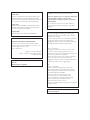 2
2
-
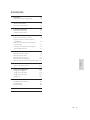 3
3
-
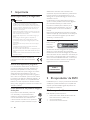 4
4
-
 5
5
-
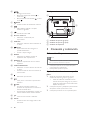 6
6
-
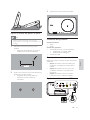 7
7
-
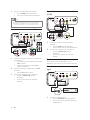 8
8
-
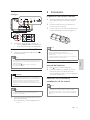 9
9
-
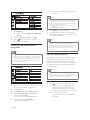 10
10
-
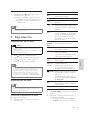 11
11
-
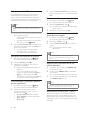 12
12
-
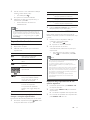 13
13
-
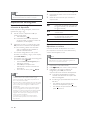 14
14
-
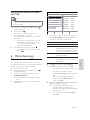 15
15
-
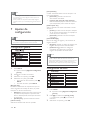 16
16
-
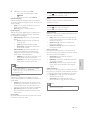 17
17
-
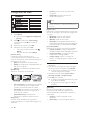 18
18
-
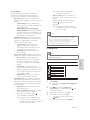 19
19
-
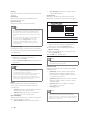 20
20
-
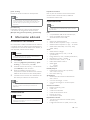 21
21
-
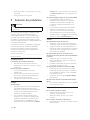 22
22
-
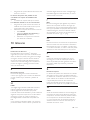 23
23
-
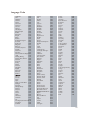 24
24
-
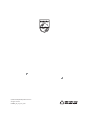 25
25
Philips DVP6800/12 Manual de usuario
- Categoría
- Reproductores de DVD
- Tipo
- Manual de usuario
Artículos relacionados
-
Philips DVP2880/12 Manual de usuario
-
Philips DVP3560K/55 Manual de usuario
-
Philips BDP3000/55 Manual de usuario
-
Philips BDP3480 Manual de usuario
-
Philips DVP3522/55 Manual de usuario
-
Philips MCD388 Manual de usuario
-
Philips DTP4800/31 Manual de usuario
-
Philips 46PFL8686H/12 Manual de usuario
-
Philips DTP2130 Manual de usuario
-
Philips HTS8141/12 Manual de usuario